ポートレートの最終編集は、Photoshopで行うときにワクワクすることであり、同時に挑戦でもあります。望ましい結果を得るためには、正しい仕上げが不可欠です。このガイドでは、単一のフィルターと1つのレイヤーを使用して、画像を輝かせる方法を学びます。ステップバイステップで、光、明瞭さ、色の調整プロセスを説明し、ポートレートに完璧なルックを実現する方法をお伝えします。
主なポイント
- 最終的な編集は1つのレイヤーで行われます。
- カメラRAWフィルターを使用すると、正確な調整が可能です。
- シャープネスの値は、ポートレートの外観に大きく影響します。
ステップバイステップガイド
すべてのレイヤーを1つのレイヤーにまとめることで、ワークフローを開始します。Macの場合はCommand + Alt + Shift + E、Windowsの場合はControl + Alt + Shift + Eのショートカットを使用します。統合を実行する前に、最上位のレイヤーにいることを確認してください。「Camera RAW」という名前の新しい画像が作成されるはずです。
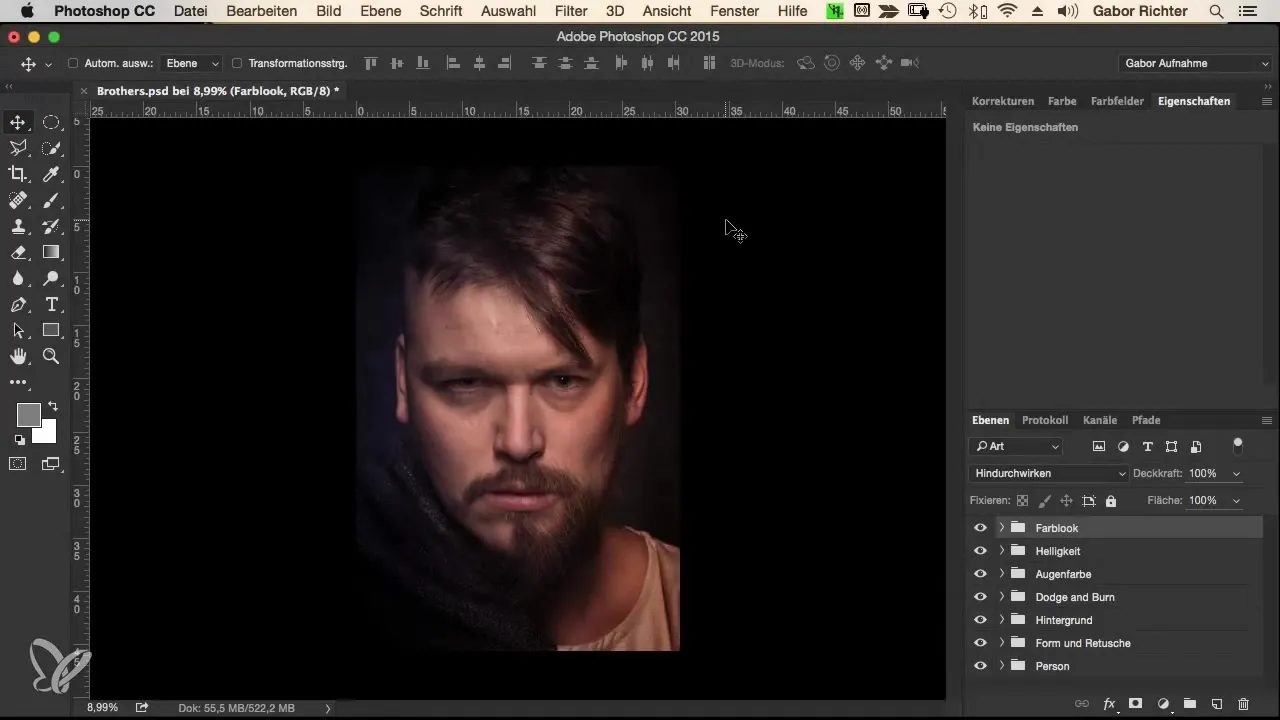
次に、この画像をスマートオブジェクトに変換します。これが重要なのは、さまざまなフィルターを非破壊的に適用したくないからです。メニューに行き、「スマートオブジェクトに変換」を選択します。その後、通常はRAWデータから知っている「Camera RAW」フィルターを適用します。
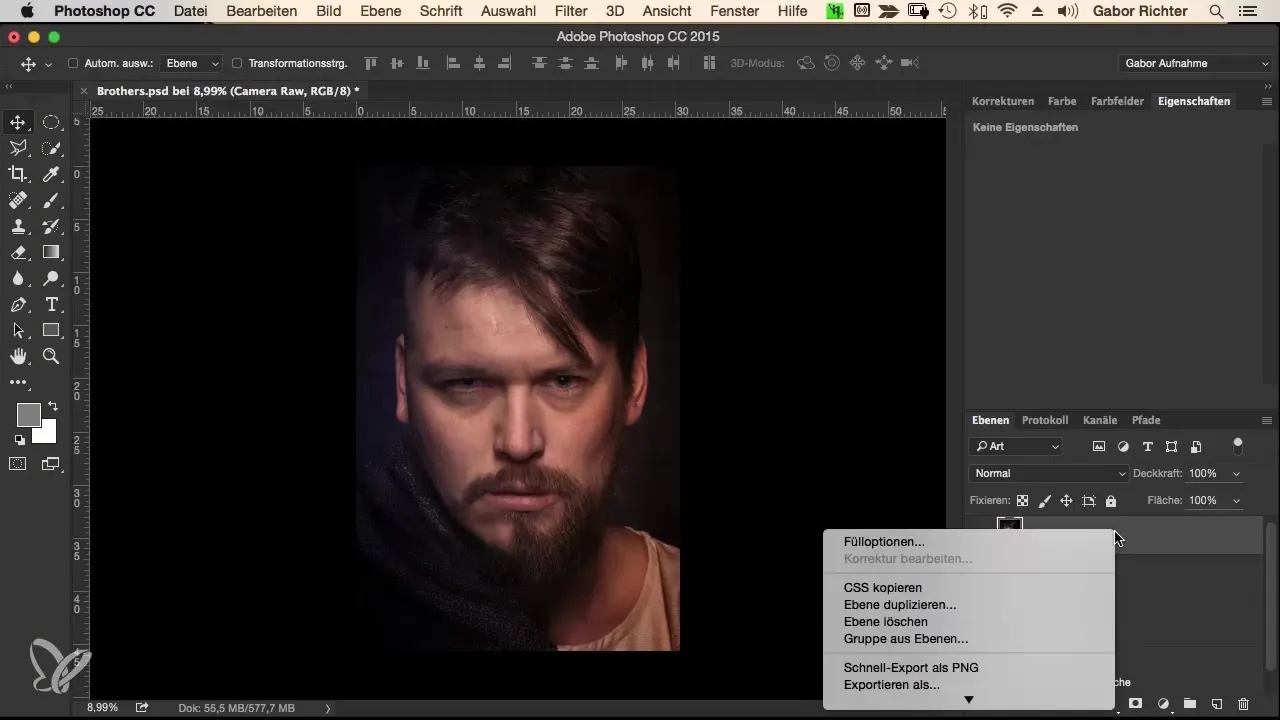
フィルターが適用されたら、最初の調整を行えます。まずはハイライトから始めます。カメラRAWウィンドウのスライダーを見て、ハイライトスライダーを少し右に移動させて、スピックリトを上げます。値は+10程度で、優しい改善が得られます。
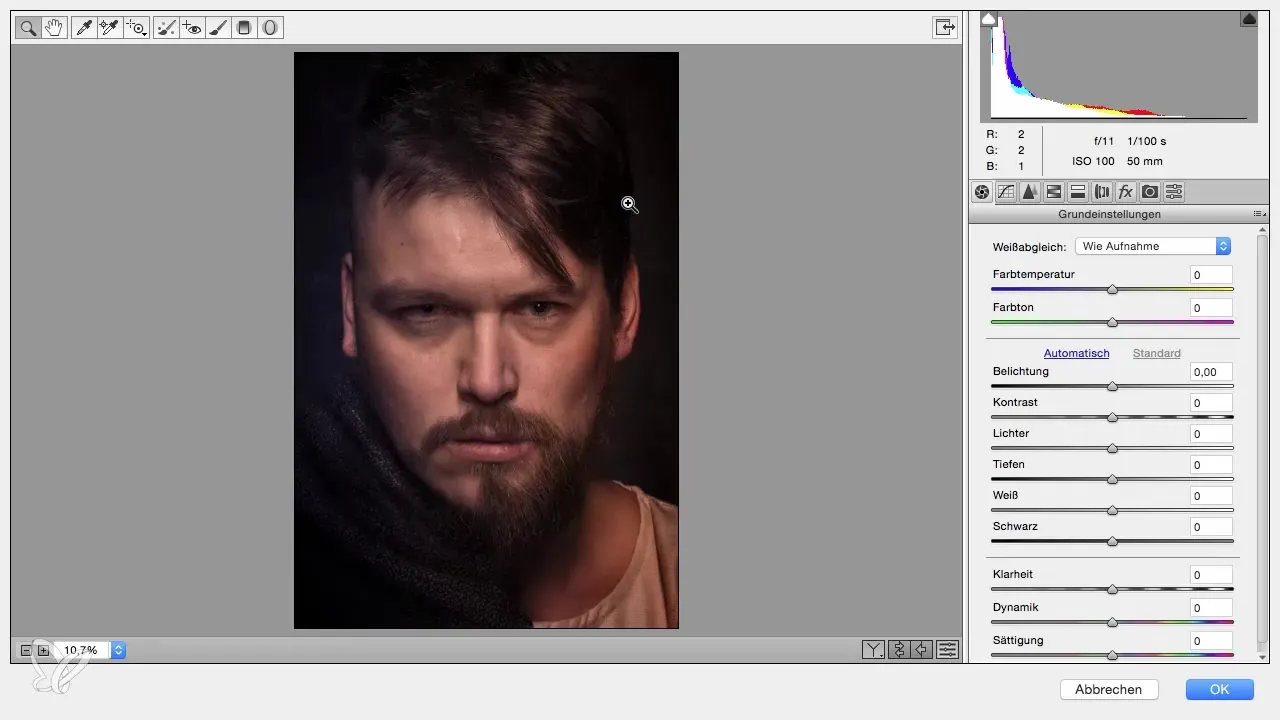
次は明瞭さについてです。このスライダーは画像の輪郭を強調します。明瞭さスライダーを右に移動させ、画像がどのように変わるかを観察します。輪郭がシャープになったと感じるべきです。おおよそ+30の値が、画像により深みを与えるためには最適です。
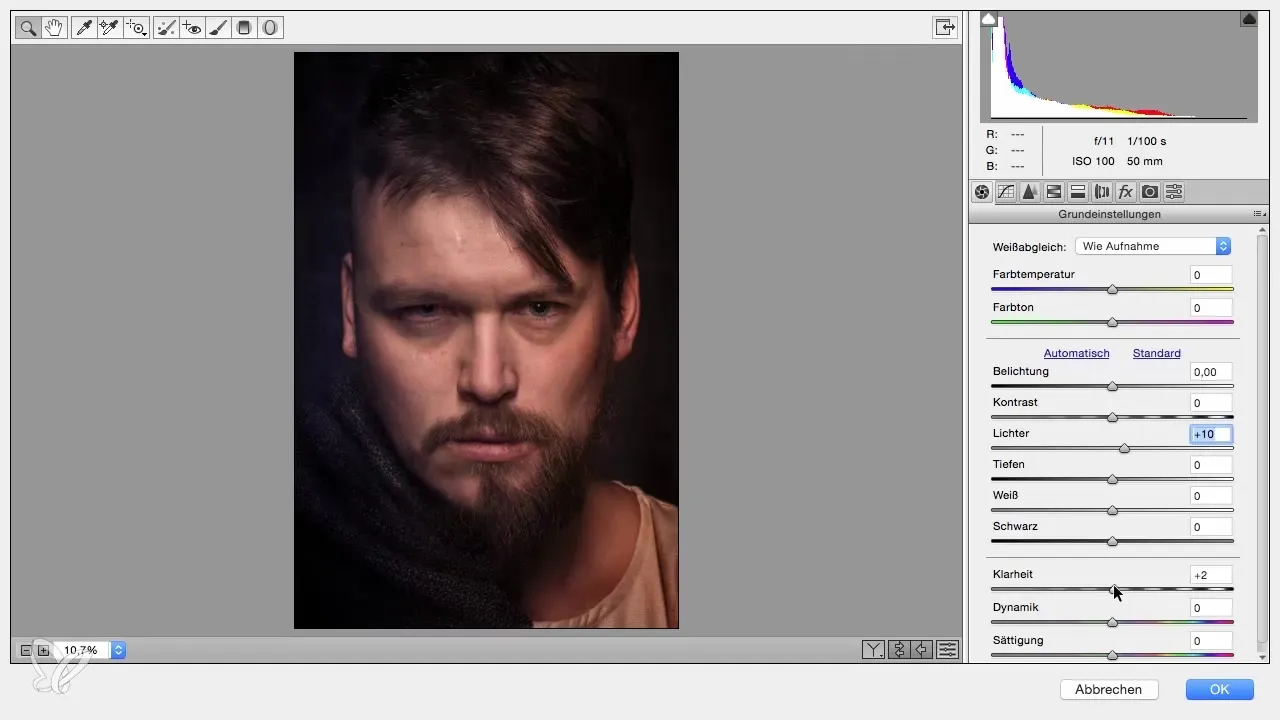
次に重要な調整は色です。彩度を増すために、ダイナミクススライダーを右に移動して約+20に設定します。バランスのとれた色合いを得るために、彩度を下げることもできますが、それが必要か考えてみてください。このステップでは、彩度を変更せずにそのままにしておきます。
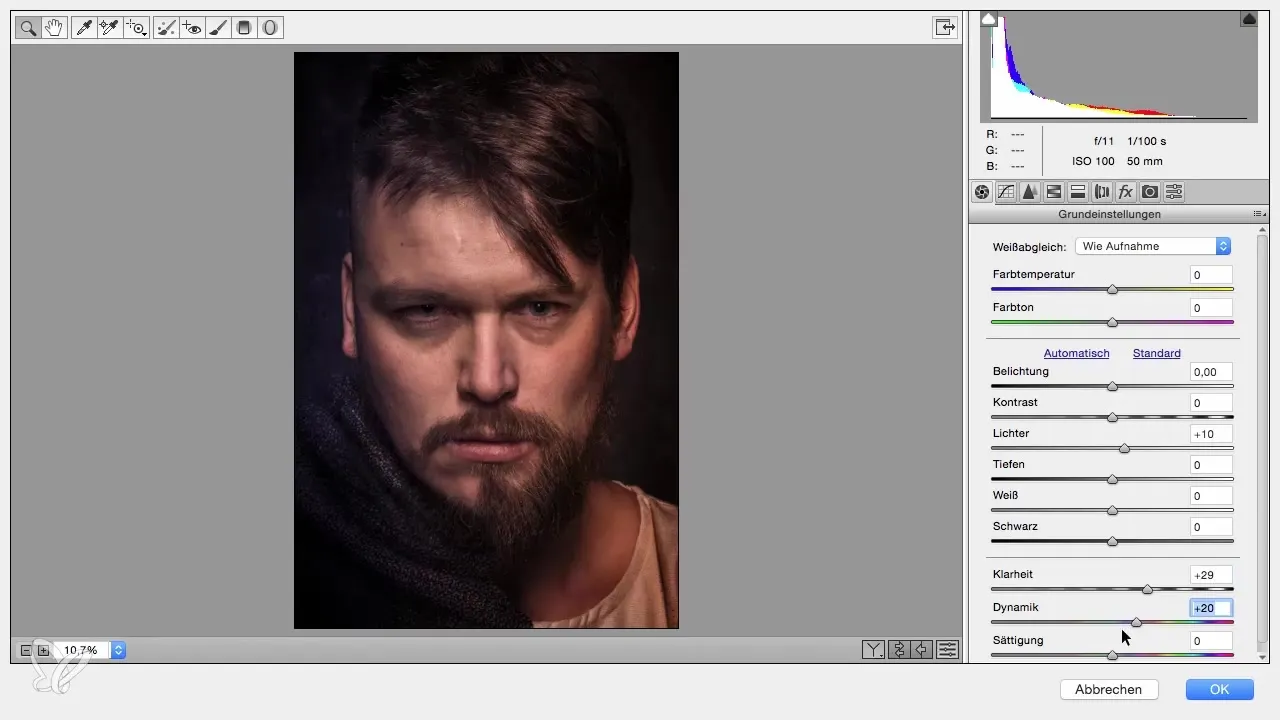
次に、カメラRAWフィルターの3番目のタブに移動し、シャープネスの半径を0.5に設定します。これにより、ポートレートのシャープさをよりよく評価できます。その後、量を約70または80に設定して、最終的にキリッとしたシャープさを得ます。
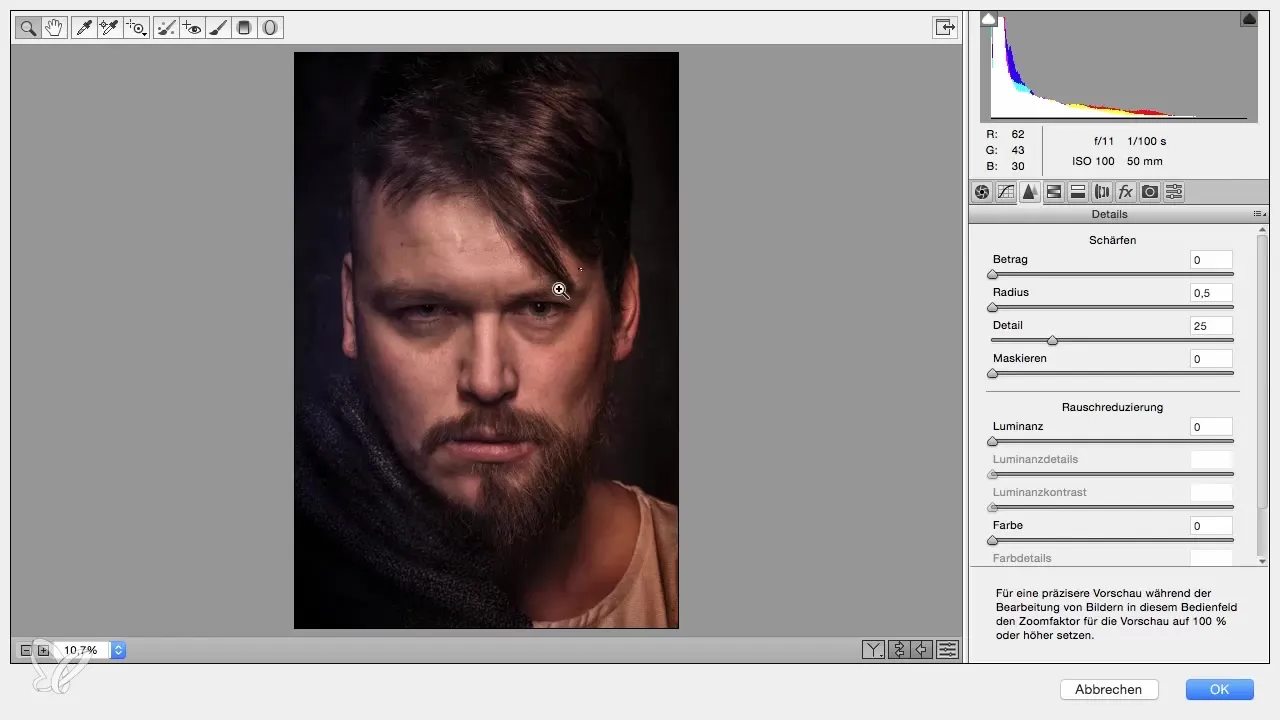
次に、画像の色温度を調整して、異なる色合いが調和して見えるようにします。そのために、グラデーションフィルターを使用し、希望の領域にグラデーションを引きます。左の領域を約-20の冷たい色温度に、右の領域を約+15の暖かい色温度に保つようにしてください。
画像を確認すると、下部が少し暗すぎるかもしれません。露出を調整することが有効か考えてみてください。ただし、調和の取れた結果を得るために、露出は軽く調整します。
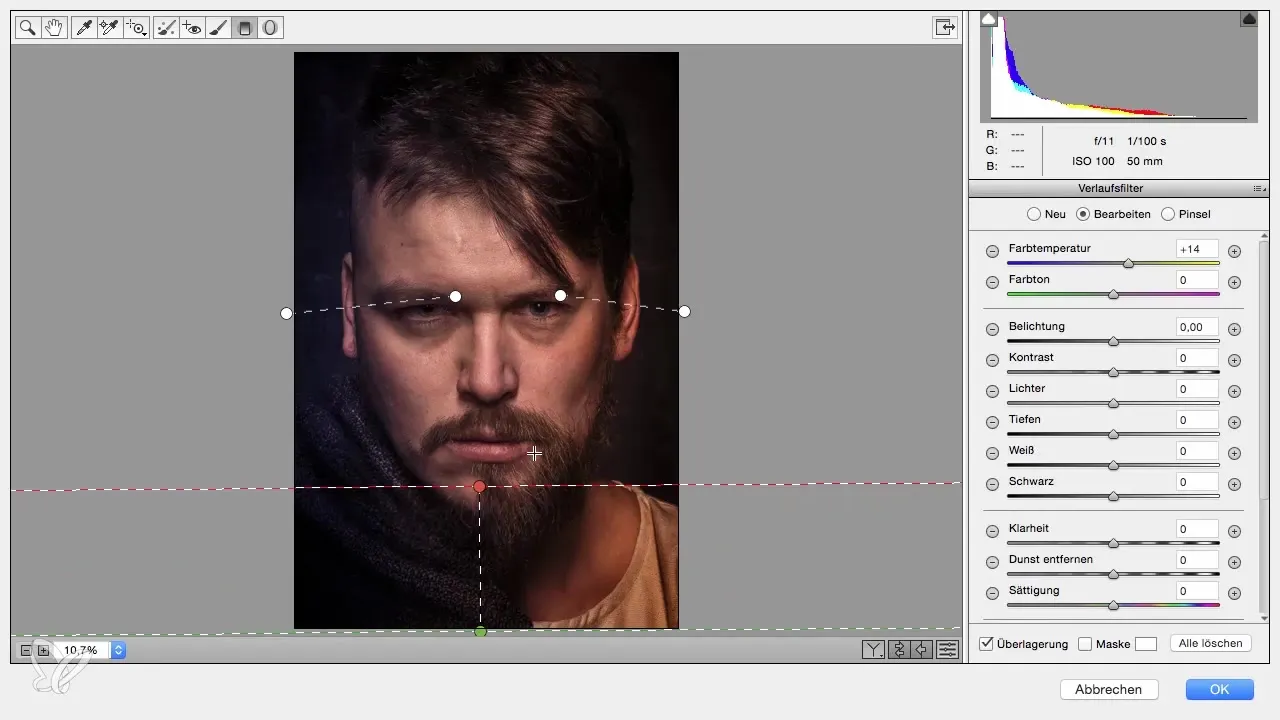
次に顔に対する別の調整を行います。ラジアルフィルターを使用して顔を強調し、露出を大きく変えずに済むようにします。ここでは、顔の特徴を引き立てるために、明瞭さスライダーを少し上にシフトさせるべきです。

最終段階では、ビフォーアフターを比較して、結果に満足しているか確認します。このワークフローの最も素晴らしい点は、いつでも調整ができることです。色の深さやコントラストが気に入らない場合は、プロジェクトを仕上げる前に、その値を後から変更できます。
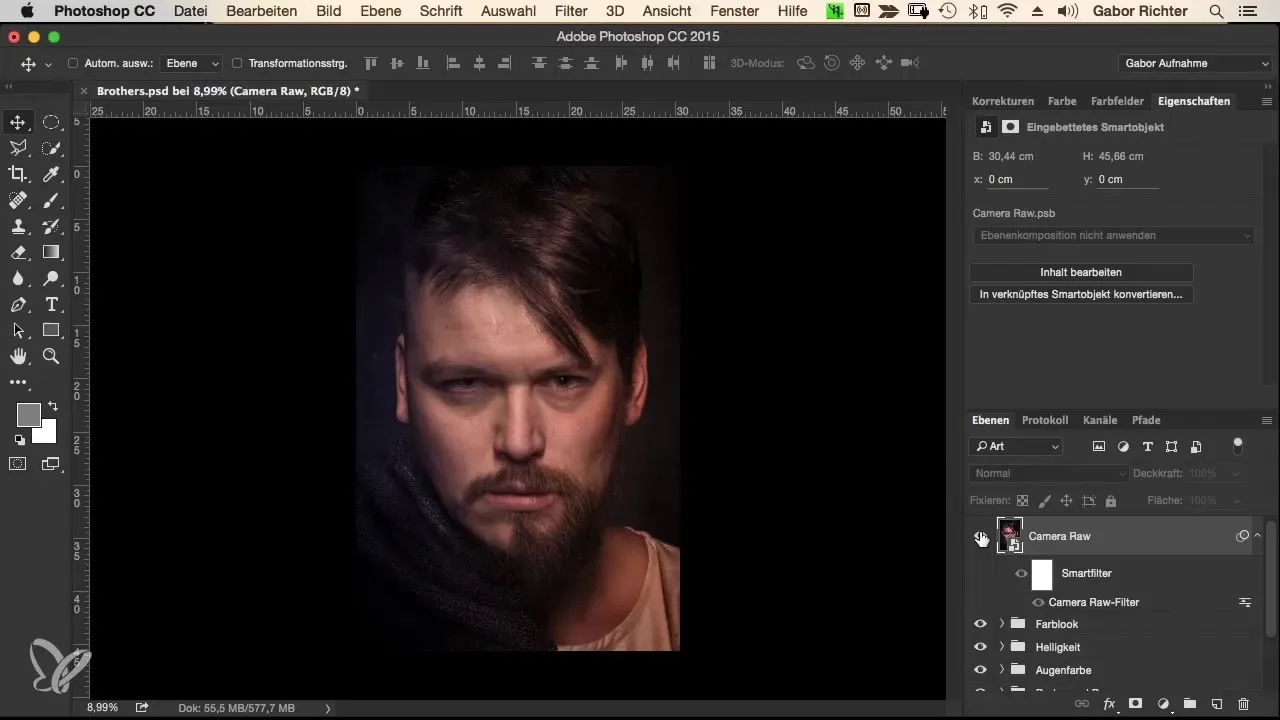
望ましい調整がすべて完了したら、このレイヤーをフォルダーにまとめて、ポートレートの最終版を保存します。最後にもう一度確認して、期待通りになっているか確認してください。
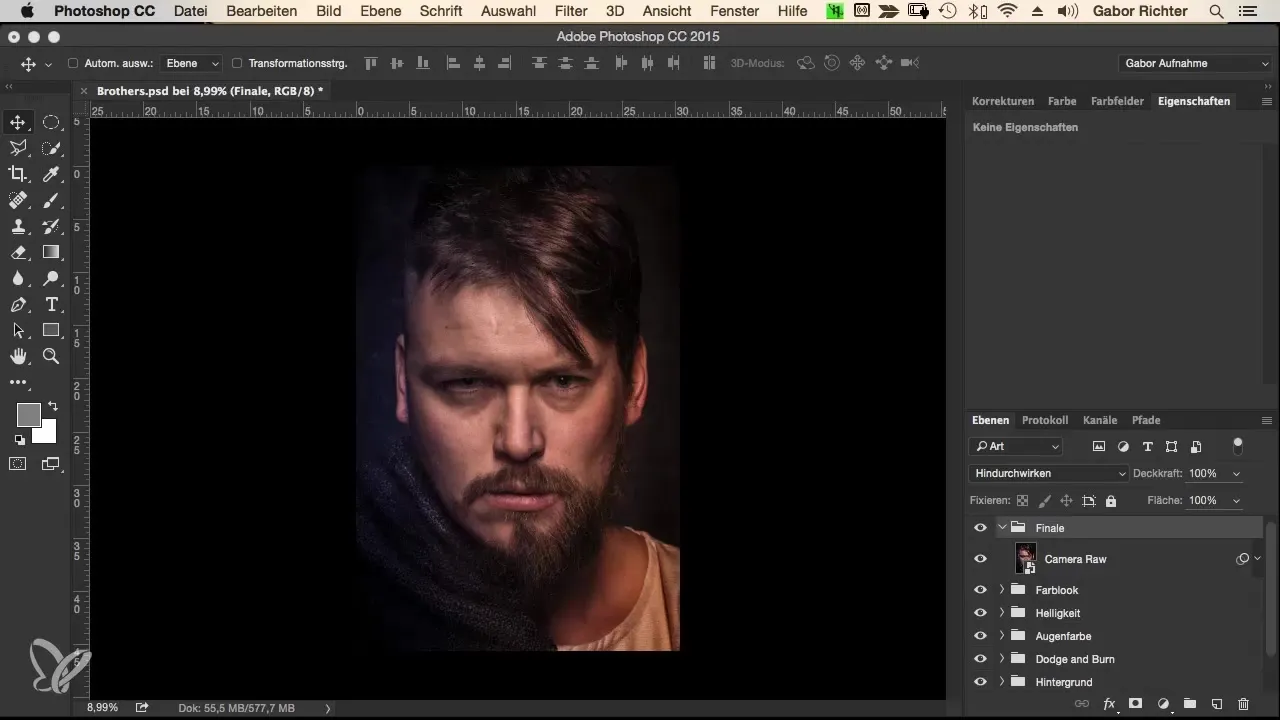
まとめ - 融合 - Photoshopにおけるモーフィングワークフロー - 14の最終版
このガイドでは、Photoshopでポートレートを1つのレイヤーで効果的に編集する方法を詳しく理解できます。「Camera RAW」フィルターを利用して画像の独自の特性を引き出し、同時に光、明瞭さ、色温度に関する重要な調整を行う方法を学びます。
よくある質問
画像をスマートオブジェクトに変換するにはどうすればいいですか?レイヤーを右クリックし、「スマートオブジェクトに変換」を選択します。
色が調和して見えない場合はどうすればいいですか?ダイナミクスと彩度のスライダーを調整して、色を調整します。
調整を後で変更できますか?はい、ワークフローでスマートオブジェクトを使用しているため、調整は非破壊的です。
明瞭さスライダーを使用する際の特別な推奨事項はありますか?+30から+40の間の値が、一般的に魅力的な画像の深みをもたらします。
ポートレートのシャープネスを最適に設定するにはどうすればよいですか?シャープ半径を0.5に設定し、量を約70から80に設定します。


